Konversi KDC menjadi 3FR
Pelajari tentang mengonversi file raw Kodak KDC ke Hasselblad 3FR dan alternatif terbaik untuk kompatibilitas.
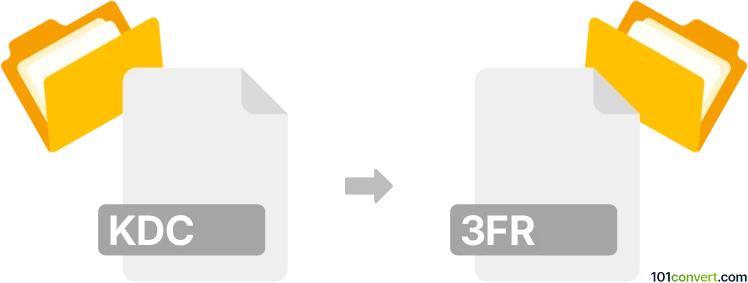
Bagaimana mengkonversi kdc ke 3fr berkas
- Lainnya
- Belum ada peringkat.
101convert.com assistant bot
2hr
Memahami format file kdc dan 3fr
KDC adalah format file gambar RAW proprietary yang digunakan oleh kamera digital Kodak. Format ini menyimpan data gambar yang belum diproses dari sensor kamera secara langsung, memungkinkan fleksibilitas lebih besar dalam pengolahan pasca. 3FR adalah format gambar RAW yang digunakan oleh kamera Hasselblad, juga berisi data sensor yang minimally processed untuk pengeditan berkualitas tinggi. Kedua format ini dirancang untuk fotografer profesional yang membutuhkan kualitas gambar maksimal dan latitude pengeditan yang luas.
Kenapa mengonversi kdc ke 3fr?
Mengonversi file KDC ke 3FR tidak umum, karena keduanya adalah format RAW yang terkait dengan merek kamera tertentu. Namun, Anda mungkin perlu mengonversi untuk kompatibilitas dengan perangkat lunak atau workflow tertentu yang lebih menyukai format 3FR, atau untuk standarisasi file RAW Anda untuk arsip atau pengeditan.
Bagaimana cara mengonversi kdc ke 3fr
Konversi langsung dari KDC ke 3FR tidak didukung secara native oleh sebagian besar perangkat lunak, karena keduanya adalah format proprietary yang dioptimalkan untuk perangkat keras kamera masing-masing. Workflow umum melibatkan mengonversi file KDC ke format RAW yang lebih universal atau berkualitas tinggi (seperti DNG atau TIFF), dan kemudian, jika perlu, mengonversi ke 3FR. Namun, konversi ke 3FR jarang didukung, karena 3FR bukan format penggunaan umum tetapi ditujukan untuk output kamera Hasselblad.
Perangkat lunak yang direkomendasikan untuk konversi
- Adobe DNG Converter: Mengonversi file KDC ke format RAW DNG terbuka yang banyak didukung.
- Adobe Photoshop / Lightroom: Membuka file KDC dan mengekspornya ke TIFF atau DNG.
- IrfanView (dengan plugin): Dapat membuka file KDC dan menyimpannya sebagai TIFF atau JPEG.
Saat ini tidak ada perangkat lunak langsung yang dapat mengonversi KDC ke 3FR. Jika Anda perlu menggunakan file dalam workflow Hasselblad, konversikan KDC Anda ke DNG atau TIFF menggunakan alat di atas, karena format ini lebih banyak diterima secara universal.
Langkah-langkah: Mengonversi kdc ke dng atau tiff
- Unduh dan instal Adobe DNG Converter atau Adobe Photoshop.
- Buka file KDC Anda di perangkat lunak tersebut.
- Gunakan File → Export atau File → Save As dan pilih DNG atau TIFF sebagai format output.
- Simpan file yang telah dikonversi ke lokasi yang diinginkan.
Sementara Anda tidak dapat mengonversi langsung ke 3FR, menggunakan DNG atau TIFF memastikan kompatibilitas maksimal dan menjaga kualitas gambar.
Ringkasan
Konversi KDC ke 3FR secara langsung tidak didukung karena batasan proprietary. Pendekatan terbaik adalah mengonversi file KDC ke DNG atau TIFF menggunakan perangkat lunak Adobe, memastikan kompatibilitas luas dan kualitas gambar tinggi untuk pengeditan atau arsip selanjutnya.
Catatan: Catatan konversi kdc ke 3fr ini tidak lengkap, harus diverifikasi, dan mungkin mengandung ketidakakuratan. Silakan pilih di bawah ini apakah Anda merasa informasi ini bermanfaat atau tidak.